树莓派如何在命令行界面下连接Wi-Fi
我们可以用双绞线连接树莓派和路由器。有时候,树莓派离路由器太远,我们可以在Raspbian系统桌面使用无线连接。但如果你的树莓派没有独立显示器时怎么办?其实我们也可以通过SSH访问树莓派,然后使用命令行来连接无线网络。下面是具体步骤。
首先,确认wpasupplicant和wireless-tools这两个软件包已安装好,输入下面的命令进行安装。
sudo apt-get install wpasupplicant wireless-tools
/etc/network/interfaces这个文件包含了有线网卡和无线网卡的一般设置,而无线网卡的具体设置保存在/etc /wpa_supplicant/wpa_supplicant.conf文件中。首先我们要编辑”interfaces”文件。输入下面的命令使用 nano文本编辑器打开”interfaces”文件。
sudo nano /etc/network/interfaces
找到wlan0的部分,将wlan0的部分修改成下面设置。lo和eth0的部分不要修改。按Ctrl+O保存文件,再按Ctrl+X退出nano编辑器。
allow-hotplug wlan0 iface wlan0 inet manual wpa-roam /etc/wpa_supplicant/wpa_supplicant.conf iface default inet dhcp
使用iwlist命令来获取附近可用的无线网络。
sudo iwlist wlan0 scan
如果扫描出来的网络太多不好查看的话,那么可以使用grep来过滤。例如只显示ESSID(无线网络名称),我们可以使用下面的命令:
sudo iwlist wlan0 scan | grep ESSID
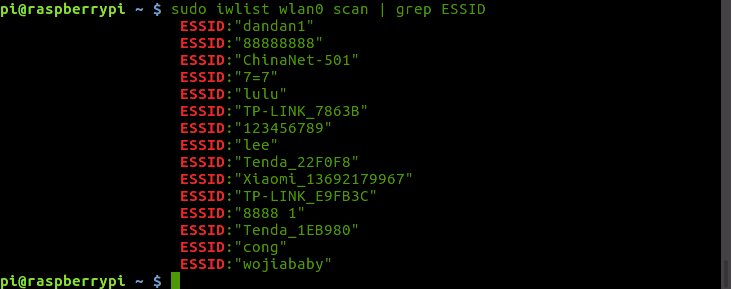
找到自己的无线网络名称,然后输入下面的命令编辑无线网卡的具体设置。
sudo nano /etc/wpa_supplicant/wpa_supplicant.conf
前面两行不要动。我们需要在文件中添加下面的文字。
network={
ssid=”YourESSID”
psk=”YourPassword”
key_mgmt=WPA-PSK
}
用你自己的网络名称和密码代替YourESSID和YourPassword。按Ctrl+O保存文件,按Ctrl+X退出nano编辑器。然后重启树莓派。
sudo reboot
重启后,我们可以用ifconfig或iwconfig命令来查看无线网卡是否已经连接上了路由器。
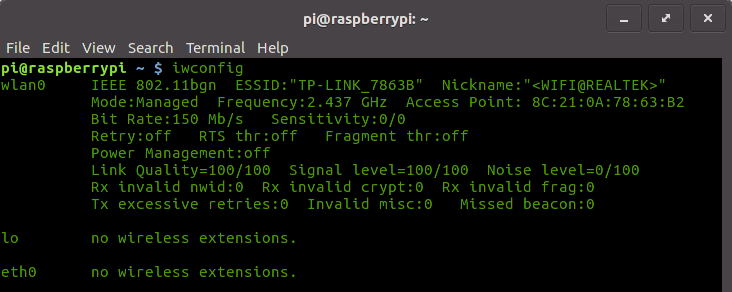
为这篇文章评分
[Total: 15 Average: 2.9]









